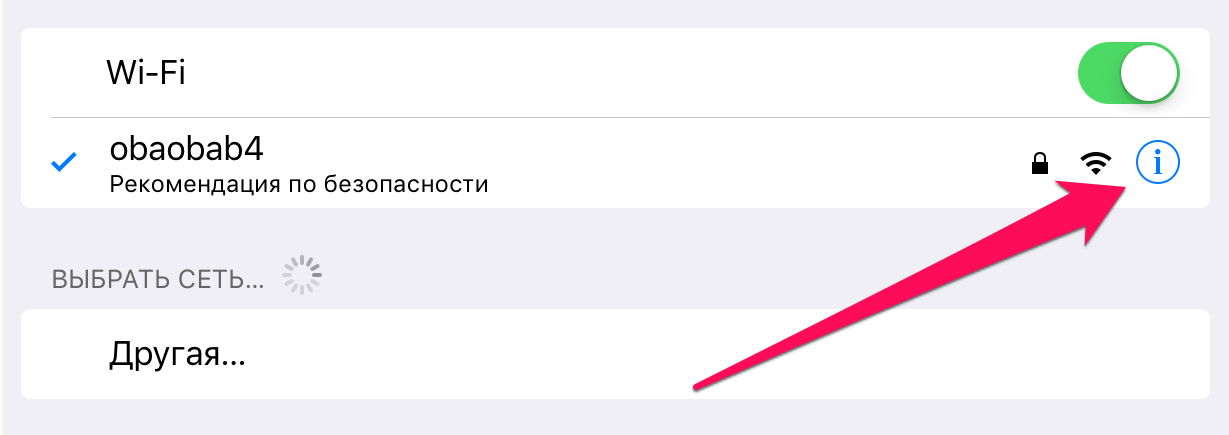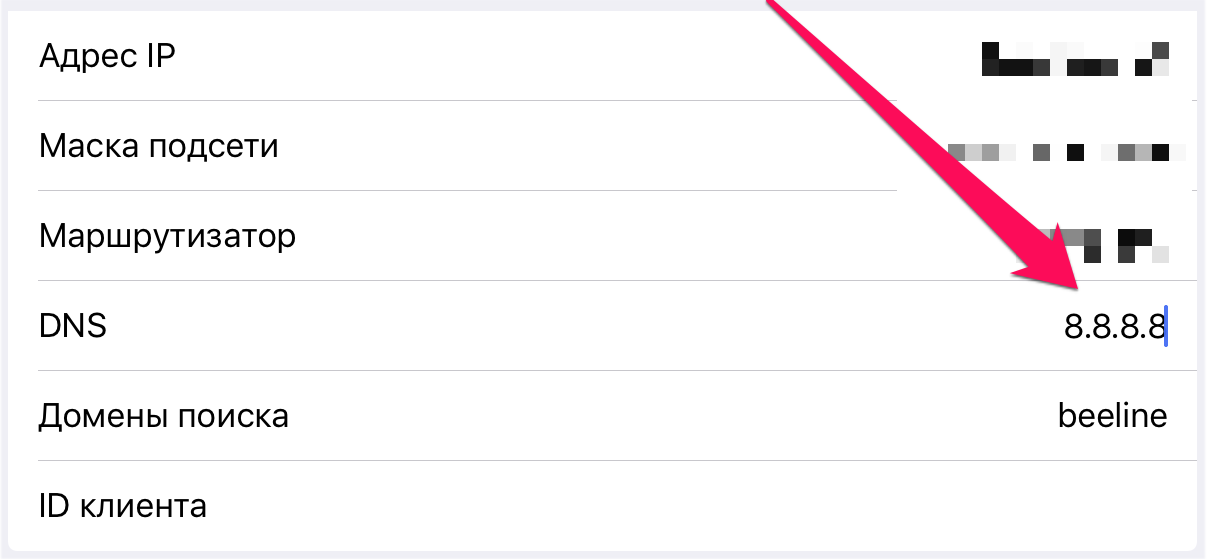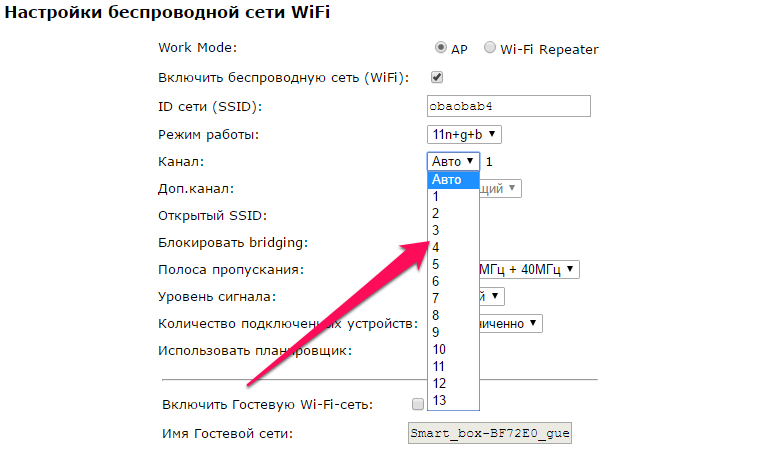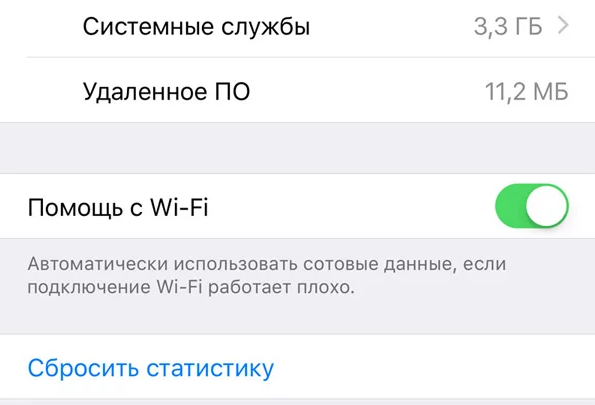- Как ускорить Wi-Fi на iPhone
- Как ускорить Wi-Fi на iPhone. Способ 1
- Как ускорить Wi-Fi на iPhone. Способ 2
- Как ускорить Wi-Fi на iPhone. Способ 3
- Плохо ловит Wi-Fi на iPhone — что делать
- Выполните принудительную перезагрузку
- Переподключитесь к сети Wi-Fi
- Сбросьте настройки сети
- Используйте альтернативный DNS-сервер
- Установите другой канал вещания Wi-Fi сети
- Установите пароль на Wi-Fi
- Восстановите iPhone
- Как усилить прием сигнала Wi Fi на iphone?
- Почему плохо работает wi fi на iPhone?
- Как улучшить прием сигнала на айфоне?
- Как улучшить подключение к вай фай на айфон?
- Что делать если айфон не ловит вай фай?
- Почему айфон отключается от Wi-Fi?
- Почему в айфоне постоянно отключается wi-fi?
- Как настроить сеть на iPhone?
- Как увеличить скорость интернета на айфон?
- Как найти вай фай на айфоне?
- Как снять ограничение скорости на айфоне?
- Как сделать так чтобы айфон раздавал вай фай?
- Почему не работает wi-fi на телефоне?
- Как настроить маршрутизатор на использование WPA2?
- Как ускорить Wi-Fi на iPhone и iPad с iOS 8 / 8.1 [инструкция]
- Как увеличить скорость Wi-Fi на iPhone и iPad с iOS 8:
Как ускорить Wi-Fi на iPhone
Ваш домашний Wi-Fi стал работать медленнее? Или же вы хотите узнать о том, как ускорить общественные беспроводные подключения? В этой инструкции мы ответили на оба этих вопроса, рассказав о трех способах ускорения Wi-Fi на iPhone и iPad.
Как ускорить Wi-Fi на iPhone. Способ 1
Один из самых действенных способов ускорения Wi-Fi на iPhone и iPad заключается в использовании альтернативного DNS-сервера.
Шаг 1. Перейдите в меню «Настройки» → Wi-Fi.
Шаг 2. Нажмите «i» напротив активного подключения Wi-Fi.
Шаг 3. В графе DNS введите один из быстрых DNS-серверов:
- Google — 8.8.8.8; 8.8.4.4.
- OpenDNS — 208.67.222.222; 208.67.220.220.
Шаг 4. Выйдите из настроек подключения Wi-Fi и оцените скорость работы интернета.
Как ускорить Wi-Fi на iPhone. Способ 2
В многоквартирных домах работают сотни одинаково настроенных сетей Wi-Fi. Все они вещают на одном и том же канале, который, разумеется, сильно перегружается. Смена канала в настройках роутера с установленного по умолчанию на любой другой может значительно увеличить скорость вашего беспроводного подключения.
Обращаем внимание на то, что у различных моделей роутеров меню настроек отличаются друг от друга. Однако в большинстве случаев возможность смены канала Wi-Fi доступна в расширенных настройках подключения.
Как ускорить Wi-Fi на iPhone. Способ 3
И об общественных беспроводных сетях. Благодаря функции «Помощь Wi-Fi» подключение к интернету на вашем iPhone и iPad не будет нарушаться даже при слабом сигнале Wi-Fi. Если при работе в Сети, например, в браузере Safari, уровень сигнала Wi-Fi ухудшится до такой степени, что загрузка страницы окажется невозможной, «Помощь Wi-Fi» тут же, в полностью автоматическом режиме, начнет передачу данных по сотовой сети. Таким образом, настоящего обрыва соединения с интернетом не случится.
Активируется функция «Помощь Wi-Fi» в меню «Настройки» → «Сотовая связь». Переключатель «Помощь Wi-Fi» расположен в самом низу страницы. Функция поддерживается на всех мобильных устройствах Apple под управлением iOS 9 и более новых версий, кроме iPhone 4s, iPad 2, iPad 3 и iPad mini.
Важно отметить, что большого расхода трафика мобильного подключения из-за использования функции «Помощь Wi-Fi» произойти не может. «Помощь Wi-Fi» не запускается при фоновой загрузке содержимого и не поддерживает особенно «прожорливые» приложения, например, программы для передачи аудио и видео.
Поставьте 5 звезд внизу статьи, если нравится эта тема. Подписывайтесь на нас Telegram , ВКонтакте , Instagram , Facebook , Twitter , YouTube .
Источник
Плохо ловит Wi-Fi на iPhone — что делать
Плохо ловит Wi-Fi на айфоне? iPhone постоянно отключается от сети Wi-Fi и возобновляет работу лишь спустя некоторое время? Скорость Wi-Fi на iPhone заметно упала и никак не приходит в норму? Если вы столкнулись с любой из подобных проблем, данное руководство обязательно поможет.
Выполните принудительную перезагрузку
Начинать искать решение проблемы с плохим приёмом Wi-Fi на iPhone следует с наиболее простого способа — выполнения принудительной перезагрузки. Она помогает сбрасывать возникшие программные ошибки iOS, включая даже те, что на первый взгляд связаны с «железом». Для того, чтобы сделать принудительную перезагрузку iPhone необходимо зажать кнопки Питание и Домой (кнопку уменьшения громкости на iPhone 7/7 Plus) и удерживать их до появления на экране логотипа Apple. После включения устройства следует проверить правильную работу Wi-Fi.
Переподключитесь к сети Wi-Fi
Также довольно часто помогает решить проблему с плохим соединением iPhone по Wi-Fi банальное переподключение к сети. Для этого:
Шаг 1. Перейдите в меню «Настройки» → Wi-Fi.
Шаг 2. Выберите беспроводную сеть, которая работает медленно.
Шаг 3. Нажмите «Забыть эту сеть».
Шаг 4. Произведите поиск беспроводных сетей и подключитесь к только что удаленной сети.
Отметим, что после сброса пароль Wi-Fi сети потребуется ввести повторно.
Сбросьте настройки сети
Один из наиболее действенных способов, позволяющих решить проблему с плохим подключением к Wi-Fi на iPhone, заключается в сбросе настроек сети устройства. Выполняется он следующим образом:
Шаг 1. Перейдите в меню «Настройки» → «Основные» → «Сброс».
Шаг 2. Нажмите «Сбросить настройки сети».

После того как сброс настроек сети успешно выполнен, вы можете проверить стал ли iPhone быстрее работать в вашей сети Wi-Fi.
Используйте альтернативный DNS-сервер
Следующий способ из разряда нестандартных. В настройках подключения необходимо указать альтернативный быстрый DNS-сервер, например, компании Google. Это позволит подключению заработать быстрее на вашем конкретном устройстве.
Шаг 1. Перейдите в меню «Настройки» → Wi-Fi.
Шаг 2. Нажмите «i» напротив вашего подключения.

- Google — 8.8.8.8.
- Google — 8.8.4.4.
- OpenDNS — 208.67.222.222.
- OpenDNS — 208.67.220.220.
После этого выйдите из настроек подключения и проверьте, не увеличилась ли скорость его работы.
Установите другой канал вещания Wi-Fi сети
Данный способ особенно сильно выручает людей, которые живут в многоквартирных домах, буквально кишащих Wi-Fi сетями. Подавляющее большинство сетей работают на стандартных настройках, вещая на одном и том же канале. Установка другого канала вещания Wi-Fi сети дает возможность значительно ускорить работу подключения.

Установите пароль на Wi-Fi
И еще один совет, связанный с настройками Wi-Fi сети, крайне простой. Убедитесь в том, что вашим Wi-Fi не пользуются другие люди, тем самым урезая скорость соединения. Проще всего это сделать установив пароль на Wi-Fi, запретив таким образом другим пользователям подключаться к сети.
Восстановите iPhone
Если проблема с Wi-Fi появилась после установки обновления на iPhone, то заключаться она может в серьезной программной ошибке. Избавиться от нее можно восстановив iPhone через iTunes на актуальную версию iOS. С подробным руководством о том, как восстановить iPhone при помощи iTunes вы можете ознакомиться в этой статье.
Если ни один из перечисленных выше способов не помог, то без помощи специалистов сервисного центра не обойтись.
Источник
Как усилить прием сигнала Wi Fi на iphone?
Почему плохо работает wi fi на iPhone?
Наиболее частые причины слабого сигнала Wi-Fi
Причины того, что Айфон стал хуже ловить сеть или вообще не видит ее, могут быть достаточно разнообразны: неправильная настройка роутера неисправный модуль Wi-Fi. сбой в работе программного обеспечения
Как улучшить прием сигнала на айфоне?
Итак, начнём, с самого простого варианта решения проблемы с качеством сотового сигнала.
- 1 Усиление связи с помощью программы
- 2 Настройки iPhone.
- 3 Усиление интернета 3G, 4G на даче с помощью роутера
- 4 Усиление сотовой связи с помощью репитера
- 5 Определение частоты репитера с помощью iPhone.
25 февр. 2019 г.
Как улучшить подключение к вай фай на айфон?
Пожалуй, самым продуктивным способом увеличения скорости wi-fi на iPhone и iPad является применение другого DNS-сервера. Для этого войдите в меню «Настройки», затем – откройте wi-fi. Далее, нажмите на изображение «i», расположенное напротив вашего активного подключения wi-fi.
Что делать если айфон не ловит вай фай?
Если ваш Айфон не находит сеть Вай-Фай, в первую очередь необходимо перезагрузить роутер. Если другие приборы видят беспроводную сеть, а смартфон не ловит сеть, — скорее всего, проблема не в модуле Wi-Fi, а в программном обеспечении. . изменить канал и регион в настройках роутера поменять пароль к точке доступа
Почему айфон отключается от Wi-Fi?
Почему iPhone отключается от Wi-Fi в ждущем режиме
Айфон переходит из режима ожидания в режим экономии заряда батареи – вайфай не отключается. Разные роутеры настроены на автоматическое отключение пользователей, не пользующихся сетью продолжительное время. . Если айфон не ловит сеть, ищите неполадки в роутере.
Почему в айфоне постоянно отключается wi-fi?
Причина проблемы – Wi-Fi модуль, установленный во всех моделях iPhone. Способы решения проблемы: Перезагрузить в принудительном режиме. В новых моделях для этого необходимо поочередно нажать кнопки увеличения и уменьшения громкости и на время зажать боковую кнопку.
Как настроить сеть на iPhone?
Выберите «Настройки» > «Сотовая связь». Выполните следующие действия. Коснитесь «Сотовые данные», затем выберите номер по умолчанию. Чтобы разрешить iPhone использовать оба номера в зависимости от зоны охвата и доступности, включите параметр «Разрешить переключение для сотовых данных».
Как увеличить скорость интернета на айфон?
Чтобы вручную сменить DNS-сервер и тем самым ускорить интернет на iPhone и iPad, тебе нужно зайти в Настройки — Wi–Fi и нажать на значок ⓘ рядом со своей сетью Wi-Fi. Далее выбираешь Настройка DNS — Вручную, в поле DNS-серверы вводишь «1.1.1.1» и «1.0.0.1» . Сохрани настройки перед выходом и пользуйся.
Как найти вай фай на айфоне?
Подключение iPhone, iPad или iPod touch к сети Wi-Fi
- На экране «Домой» перейдите в меню «Настройки» > Wi-Fi.
- Включите Wi-Fi. Устройство автоматически начнет поиск доступных сетей Wi-Fi.
- Выберите название сети Wi-Fi, к которой хотите подключиться.
Как снять ограничение скорости на айфоне?
В iOS 13 и более поздних версий можно включить режим «Экономия данных», чтобы ограничить передачу данных в фоновом режиме для экономии трафика в сотовой сети и сети Wi-Fi.
.
Две SIM-карты
- Перейдите в «Настройки» и нажмите «Сотовая связь» или «Сотовые данные».
- Нажмите один из своих номеров.
- Включите «Экономия данных».
11 дек. 2020 г.
Как сделать так чтобы айфон раздавал вай фай?
Как раздать Wi-Fi с помощью iPhone
- Зайди в Настройки
- Выбери пункт “Сотовая связь”
- Там найди “Сотовая сеть передачи данных” и перейди в соответственный пункт
- Там есть несколько полей для ввода. В самом низу найди “Режим модема” и введи в поле APN слово “internet”
- Вуаля!
Почему не работает wi-fi на телефоне?
Почему на телефоне не работает вай-фай
Неверно заданные настройки Wi-Fi. Ошибки в работе самого роутера. Неверно заданные параметры мобильного устройства. Действие вредоносных программ или антивирусного софта.
Как настроить маршрутизатор на использование WPA2?
Настройка WPA/WPA2:
- Подключите компьютер к одному из четырех портов LAN маршрутизатора NETGEAR с помощью кабеля Ethernet.
- Выберите Настройки беспроводного соединения из меню «Настройки» в панели навигации слева. .
- В разделе Беспроводная сеть введите имя сети в поле Имя (SSID).
28 нояб. 2016 г.
Источник
Как ускорить Wi-Fi на iPhone и iPad с iOS 8 / 8.1 [инструкция]
Восьмую версию операционной системы iOS пользователи называют наименее стабильной из всех ранее представленных релизов Apple. Пользователи обнаружили в iOS 8 множество ошибок, среди которых нестабильная работа Wi-Fi.
Если вы обнаружили проблемы с быстродействием беспроводного подключения на своем iPhone и iPad или хотите увеличить скорость интернет-соединения, существует простой способ. Повысить скорость загрузки веб-страниц можно с помощью быстрых DNS-серверов.
DNS (Domain Name System, система доменных имен) была придумана в 1983 году Полом Мокапетрисом. Технология избавляет конечных пользователей от необходимости запоминания бессмысленного набора цифр IP-адресов, предлагая для доступа к сайтам вводить в браузере понятные адреса.
Как правило на компьютерных устройствах с подключением к Интернету используется DNS-сервер, который предоставляет провайдер. Но если возникла необходимость увеличить скорость загрузки веб-страниц, следует настроить специальные DNS-серверы.
Как увеличить скорость Wi-Fi на iPhone и iPad с iOS 8:
Шаг 1: Откройте настройки на своем iPhone и iPad с iOS 8.
Шаг 2: Перейдите в раздел Wi-Fi.
Шаг 3: Сделайте тап на кнопке с буквой «i» рядом с названием беспроводной сети, для которой хотите задать кастомные серверы.
Шаг 4: Здесь в поле DNS нужно ввести DNS-серверы Google: 8.8.8.8, 8.8.4.4.
Указание данных DNS-серверов особенно эффективно на старых iOS-устройствах, таких как iPhone 4s и iPad 2, хотя не будет лишним и для владельцев iPhone 6 и iPad Air 2.
Источник